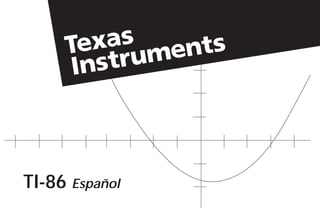
Ti86bookesp
- 1. TI-86 Español Texas Instruments Holland B.V. Rutherfordweg 102 3542 CG Utrecht-The Netherlands Texas Instruments U.S.A. 7800 Banner Dr. Dallas, TX 75251 TI86/OM-PB www.ti.com/calc© 1995 Texas Instruments 9812129-0501 TI-86 FRONT COVER BACK COVER SPINE PB
- 2. $$IFC.DOC 1 Texas Instruments Revised: 04/08/97 3:12 PM Printed: 03/02/98 11:04 AM Page i of 1$$IFC.DOC 1 Texas Instruments Revised: 04/08/97 3:12 PM Printed: 03/02/98 11:04 AM Page i of 1$$IFC.DOC 1 Texas Instruments Revised: 04/08/97 3:12 PM Printed: 03/02/98 11:04 AM Page i of 1 EXIT x-VAR MORE DEL 2nd ALPHA F1F2F3F4F5 PRGMCUSTOMCLEAR COS ON 1 0 23 654 789 TANSINLOG LN ST GRAPHTABLE 2 , (( (( AB = P K Q L R M S N T O U YZ VWX CDE FG x HIJ-1 QUIT alphaLINKINS MODE M1M2M3M4M5 SIMULT RCL 10 CONSCONVLISTSTRNG BASETESMEM : e[] ANSCHAR COSSIN-1-1TAN-1 CALC MATRXCPLXMATH TI86- O SOLVERPOLY ENTRYOFF STAT EE ENTER CATLG-VARS VECTR
- 3. $$FRONT.DOC 1 Texas Instruments Revised: 02/01/98 11:46 AM Printed: 07/13/98 2:38 PM Page i of 2 Manual de usuario DE LA CALCULADORA GRÁFICA TI-86 Agradecimientos especiales a: Ray Barton Olympus High School, Salt Lake City, UT John Cruthirds University of South Alabama, Mobile, AL Fred Dodd University of South Alabama, Mobile, AL Sally Fischbeck Rochester Institute of Technology, Rochester, NY David Hertling Georgia Institute of Technology, Atlanta, GA Millie Johnson Western Washington University, Bellingham, WA Dennis Pence Western Michigan University, Kalamazoo, MI Thomas Read Western Washington University, Bellingham, WA Michael Schneider Belleville Area College, Belleville, IL Bert K. Waits The Ohio State University, Columbus, OH
- 4. ii $$FRONT.DOC 1 Texas Instruments Revised: 02/01/98 11:46 AM Printed: 07/13/98 2:38 PM Page ii of 2$$FRONT.DOC 1 Texas Instruments Revised: 02/01/98 11:46 AM Printed: 07/13/98 2:38 PM Page ii of 2 Han contribuido con Texas Instruments: Randy Ahlfinger, Chris Alley, Rob Egemo, Susan Gullord, Doug Harnish, Eric Ho, Darrell Johnson, Carter Johnston, Paul Leighton, Stuart Manning, Nelah McComsey, Pat Milheron, Charley Scarborough, Jan Stevens, Robert Whisenhunt, Gary Wicker Copyright © 1997 de Texas Instruments Incorporated. è Marca comercial de Texas Instruments Incorporated. IBM es una marca comercial registrada de International Business Machines Corporation Macintosh es una marca comercial registrada de Apple Computer, Inc. Importante Texas Instruments no emite garantía, ni expresa ni implícita, incluyendo, aunque no de forma exclusiva, cualquier garantía implícita de comercialización e idoneidad para un propósito concreto, referente a cualquier programa o material impreso y permite disponer de esos materiales únicamente “tal como son”. En ningún caso, Texas Instruments será responsable ante persona alguna por daños especiales, colaterales, accidentales o consecuentes relacionados con o causados por la compra o utilización de estos materiales, y la única y exclusiva responsabilidad de Texas Instruments, independientemente de la forma de acción, no excederá el precio de compra de este equipo. Además, Texas Instruments no será responsable de ninguna reclamación del tipo que sea contra la utilización de estos materiales por parte de otras entidades.
- 5. iii $$TOC.DOC 1 Texas Instruments Revised: 02/01/98 11:59 AM Printed: 07/20/98 9:37 AM Page iii of 10$$TOC.DOC 1 Texas Instruments Revised: 02/01/98 11:59 AM Printed: 07/20/98 9:37 AM Page iii of 10 Índice de materias Conceptos básicos de la TI-86 ............................................... 1 Preparación para utilizar la nueva TI-86 ........................................... 2 Instalación de las pilas AAA .........................................................2 Encendido y apagado de la TI-86 ................................................. 2 Ajuste del contraste...................................................................... 3 Restablecimiento de toda la memoria y de los valores por defecto.............................................................................. 3 Realización de operaciones en la pantalla principal..........................3 Cálculo del seno de un número ....................................................4 Almacenamiento del último resultado en una variable ................ 4 Utilización de una variable en una expresión...............................4 Edición de una expresión..............................................................5 Presentación en pantalla de un número complejo como resultado........................................................................... 5 Utilización de una lista con una función.......................................6 Mostrar la parte entera de los números reales en una lista.......... 6 Quitar un menú............................................................................. 7 Cálculo de la raíz cuadrada...........................................................7 Cálculo de derivadas..................................................................... 8 Recuperación, edición y repetición del cálculo de la entrada anterior............................................................................. 8 Conversión de grados Fahrenheit a grados Celsius ......................9 Almacenamiento de una expresión sin evaluar como una función............................................................................10 Dibujo de funciones en la pantalla de gráficos................................10 Presentación en pantalla e introducción de funciones en el editor de funciones .........................................................11 Cambio del estilo del gráfico de una función..............................11 Dibujo de una función en la pantalla de gráficos........................12 Recorrido de una función............................................................13 Obtención de y para un valor de x específico (durante un recorrido por la función) .................................................14 Cambio de un valor de variable de ventana ...............................14 Anulación de la selección de una función...................................15 Ampliación de una parte de la pantalla de gráficos....................16 Capítulo 1: Funcionamiento de la TI-86 ..............................17 Instalación o sustitución de las pilas ...............................................19 Cuándo sustituir las pilas............................................................19 Encendido y apagado de la TI-86....................................................20 Ajuste del contraste de la pantalla..................................................21 La pantalla principal........................................................................21 Presentación en pantalla de entradas y respuestas ....................22 Introducción de números.................................................................23 Introducción de números negativos............................................23
- 6. iv Índice de materias de la TI-86 $$TOC.DOC 1 Texas Instruments Revised: 02/01/98 11:59 AM Printed: 07/20/98 9:37 AM Page iv of 10$$TOC.DOC 1 Texas Instruments Revised: 02/01/98 11:59 AM Printed: 07/20/98 9:37 AM Page iv of 10 Notación científica o técnica.......................................................23 Introducción de números complejos...........................................24 Introducción de otros caracteres .....................................................24 La tecla 2nd ................................................................................ 24 La tecla ALPHA ........................................................................... 25 Bloqueo ALPHA y bloqueo alpha................................................ 25 Insertar, suprimir y borrar caracteres.......................................... 26 Cursores más utilizados..............................................................26 Teclas de dirección del cursor..................................................... 27 Introducción de expresiones e instrucciones ...................................27 Introducción de una expresión ...................................................27 Utilización de funciones en expresiones.....................................28 Introducción de una instrucción..................................................29 Introducción de funciones, instrucciones y operadores .............. 29 Introducción de entradas consecutivas.......................................30 Indicador de actividad ................................................................30 Interrupción de un cálculo o de un gráfico .................................30 Diagnóstico de un error................................................................... 31 Corrección de un error................................................................31 Reutilización de entradas anteriores y de la última respuesta ........32 Recuperación de la última entrada.............................................32 Recuperación y edición de la última entrada..............................32 Recuperación de entradas anteriores .........................................32 Recuperación de varias entradas................................................33 Borrado del área de almacenamiento ENTRY.............................33 Recuperación de la última respuesta..........................................33 Utilización de Ans antes de una función..................................... 34 Almacenamiento de resultados en una variable.........................34 Utilización de los menús de la TI-86................................................35 Presentación en pantalla de un menú.........................................35 Las teclas de menú .....................................................................36 Selección de una opción de menú...............................................36 Quitar (eliminación de) un menú ................................................38 Visualización y cambio de modos....................................................38 Cambio de un ajuste del modo...................................................38 Capítulo 2: El CATALOG, variables y caracteres.................41 El CATALOG.....................................................................................42 El menú CUSTOM ............................................................................43 Introducción de opciones del menú CUSTOM.............................43 Cómo borrar opciones del menú CUSTOM..................................44 Almacenamiento de datos en variables...........................................44 Creación de un nombre de variable............................................45 Almacenamiento de un valor en un nombre de variable ............45 Almacenamiento de una expresión.............................................46 Almacenamiento de una respuesta.............................................46 Copia del valor de una variable ..................................................47 Presentación en pantalla del valor de una variable ....................47 Recuperación del valor de una variable......................................48 Clasificación de variables como tipos de datos ...............................48 El menú CATLG-VARS (variables del CATALOG).........................49 Selección de un nombre de variable ...........................................50 Cómo borrar una variable de la memoria ...................................50 El menú CHAR (carácter) .................................................................51
- 7. Índice de materias de la TI-86 v $$TOC.DOC 1 Texas Instruments Revised: 02/01/98 11:59 AM Printed: 07/20/98 9:37 AM Page v of 10 El menú CHAR MISC (de caracteres diversos).............................51 El menú CHAR GREEK................................................................. 51 El menú CHAR INTL (internacional) ............................................ 52 Modificación de una vocal..........................................................52 Capítulo 3: Operaciones matemáticas, de cálculo y de relaciones............................................................... 53 Funciones matemáticas del teclado ................................................54 El menú MATH ............................................................................... 55 El menú MATH NUM (números) .................................................55 El menú MATH PROB (probabilidad)........................................... 56 El menú MATH ANGLE................................................................57 El menú MATH HYP (hiperbólico) ............................................... 57 El menú MATH MISC (funciones diversas).................................. 58 El editor de interpolación/extrapolación..................................... 59 El menú CALC (cálculo) ................................................................... 60 El menú TEST (relacional)................................................................62 Utilización de pruebas de comparación en expresiones e instrucciones................................................................... 62 Capítulo 4: Constantes, conversiones, bases, números complejos............................................................... 63 Utilización de constantes incorporadas y creadas por el usuario ....64 El menú CONS (constantes)........................................................64 El menú CONS BLTIN (constantes incorporadas)........................64 Creación o redefinición de constantes creadas por el usuario.... 66 El menú del editor de constantes................................................ 67 Introducción de un nombre de constante en una expresión....... 67 Conversión de unidades de medida.................................................68 Conversión de una unidad de medida ........................................68 El menú CONV (conversiones) ....................................................69 El menú CONV LNGTH (longitud)................................................69 El menú CONV AREA ..................................................................69 El menú CONV VOL (volumen)....................................................70 El menú CONV TIME ...................................................................70 El menú CONV TEMP (temperatura) ...........................................70 El menú CONV MASS..................................................................71 El menú CONV FORCE.................................................................71 El menú CONV PRESS (presión) ..................................................71 El menú CONV ENRGY (energía).................................................71 El menú CONV POWER ...............................................................71 El menú CONV SPEED.................................................................72 Conversión de un valor expresado como una razón ...................72 Bases numéricas..............................................................................72 Rangos de valores de las bases numéricas .................................73 Complementos a uno y dos ........................................................73 El menú (número) BASE..............................................................73 El menú BASE Õ-Ú (caracteres hexadecimales) ..........................74 Introducción de dígitos hexadecimales.......................................74 El menú BASE TYPE ....................................................................74 Designación de un tipo de base numérica ..................................75 El menú BASE CONV (conversión) ..............................................75 El menú BASE BOOL (Booleano).................................................76 Resultados de las operaciones booleanas...................................77 El menú BASE BIT .......................................................................77
- 8. vi Índice de materias de la TI-86 $$TOC.DOC 1 Texas Instruments Revised: 02/01/98 11:59 AM Printed: 07/20/98 9:37 AM Page vi of 10$$TOC.DOC 1 Texas Instruments Revised: 02/01/98 11:59 AM Printed: 07/20/98 9:37 AM Page vi of 10 Utilización de números complejos................................................... 78 Resultados complejos ................................................................. 79 Utilización de un número complejo en una expresión................79 El menú CPLX (números complejos)) .......................................... 80 Capítulo 5: Representación gráfica de funciones.............. 83 Definición de una gráfica................................................................. 84 Ajuste del modo de representación gráfica..................................... 84 El menú GRAPH............................................................................... 85 Utilización del editor de funciones .................................................. 87 El menú (GRAPH y(x)=) del editor de funciones .........................87 Introducción de una función en el editor de funciones...............88 Notas sobre la introducción de funciones................................... 88 Selección de estilos gráficos ....................................................... 89 Ajuste del estilo de gráficos en el editor de funciones................91 Utilización de tipos de sombreado para diferenciar funciones ...91 Visualización y cambio del estado de activación y desactivación de los gráficos estadísticos.......................92 Ajuste de las variables de ventana de pantalla de gráficos.............92 Acceso al editor de ventanas......................................................93 Cambio de un valor de variable de ventana ...............................93 Ajuste de la precisión de la representación gráfica con @x e @y ................................................................................ 94 Ajuste del formato de gráficos ........................................................ 94 Representación de una gráfica........................................................96 Hacer una pausa o detener una representación gráfica en ejecución ........................................................................ 96 Modificación de una gráfica representada..................................97 Representación gráfica de una familia de curvas........................97 Smart Graph................................................................................98 Capítulo 6: Herramientas de representación gráfica........99 Herramientas de representación gráfica de la TI-86......................100 El menú GRAPH ........................................................................100 Utilización del cursor de libre desplazamiento..........................101 Precisión de la representación gráfica ......................................101 Recorrido de una gráfica ...............................................................102 Cambio de los valores de variables de ventana durante el recorrido .......................................................................103 Detener y reanudar un recorrido...............................................103 Cambio de las dimensiones de la pantalla de gráficos mediante operaciones de ZOOM ..................................................104 El menú GRAPH ZOOM.............................................................104 Definición de un zoom personalizado para acercar ..................106 Ajuste de los factores de zoom.................................................107 Hacer zoom para acercar y para alejar en una gráfica..............107 Almacenamiento y recuperación de los valores de variables de la ventana de zoom ......................................................109 Utilización de funciones matemáticas interactivas........................109 El menú GRAPH MATH .............................................................110 Ajustes que afectan a las operaciones de GRAPH MATH..........111 Utilización de ROOT, FMIN, FMAX o INFLC ..............................111 Utilización de ‰f(x), DIST o ARC.................................................112 Utilización de dy/dx o TANLN ...................................................114
- 9. Índice de materias de la TI-86 vii $$TOC.DOC 1 Texas Instruments Revised: 02/01/98 11:59 AM Printed: 07/20/98 9:37 AM Page vii of 10 Utilización de ISECT.................................................................. 114 Utilización de YICPT.................................................................. 115 Obtención del valor de una función para un valor de x determinado ................................................................. 115 Dibujar en una gráfica................................................................... 116 Antes de dibujar en una gráfica................................................ 116 Guardar y recuperar imágenes dibujadas ................................. 117 Borrar imágenes dibujadas....................................................... 118 El menú GRAPH DRAW.............................................................118 Sombreado de áreas de una gráfica ......................................... 120 Dibujo de un segmento.............................................................121 Dibujar una recta vertical u horizontal ..................................... 121 Dibujar una circunferencia........................................................122 Dibujar una función, una tangente o la función inversa........... 122 Dibujar a mano alzada puntos, rectas y curvas ........................123 Situar texto en una gráfica .......................................................123 Activar o desactivar puntos ...................................................... 124 Capítulo 7: Tablas ............................................................... 125 Presentación en pantalla de la tabla ............................................. 126 Menú TABLE ............................................................................. 126 La tabla..................................................................................... 126 Desplazamiento por la tabla..................................................... 127 Configuración de la tabla..............................................................128 Visualización y edición de funciones de variable dependiente en una tabla ................................................................. 129 Cómo borrar la tabla ..................................................................... 130 Capítulo 8: Gráficas en coordenadas polares ..................131 Introducción: gráficas en coordenadas polares .............................132 Definición de una gráfica en coordenadas polares........................133 Similitudes del modo gráfico de la TI-86 ..................................133 Ajuste del modo de representación gráfica en polares.............133 El menú GRAPH ........................................................................133 Presentación del editor de funciones polares............................134 Ajuste de las variables de ventana de la pantalla de gráficos ..134 Ajuste del formato gráfico ........................................................135 Presentación en pantalla de la gráfica......................................135 Utilización de herramientas gráficas en el modo gráfico Pol.........136 El cursor de libre desplazamiento .............................................136 Recorrido de una función polar.................................................136 Desplazamiento del cursor de recorrido a un valor de q...........137 Uso de operaciones de zoom....................................................137 El menú GRAPH MATH .............................................................138 Obtención del valor de una función para un valor de q especificado..................................................................138 Dibujo de una gráfica en polares ..............................................138 Capítulo 9: Gráficos en coordenadas paramétricas ........139 Introducción: Gráficos en coordenadas paramétricas....................140 Definición de un gráfico en coordenadas paramétricas.................142 Similitudes del modo gráfico de la TI-86 ..................................142 Ajuste del modo de representación gráfica en coordenadas paramétricas.................................................................142 El menú GRAPH ........................................................................142
- 10. viii Índice de materias de la TI-86 $$TOC.DOC 1 Texas Instruments Revised: 02/01/98 11:59 AM Printed: 07/20/98 9:37 AM Page viii of 10$$TOC.DOC 1 Texas Instruments Revised: 02/01/98 11:59 AM Printed: 07/20/98 9:37 AM Page viii of 10 Presentación en pantalla del editor de ecuaciones paramétricas................................................................. 143 Selección y eliminación de la selección de una ecuación paramétrica .................................................................. 143 Eliminación de una ecuación paramétrica ................................144 Ajuste de las variables de ventana de la pantalla de gráficos ..144 Ajuste del formato gráfico........................................................145 Presentación en pantalla del gráfico......................................... 145 Uso de herramientas gráficas en el modo gráfico Param..............145 El cursor de libre desplazamiento............................................. 145 Recorrido de una función paramétrica......................................146 Desplazamiento del cursor de recorrido a un valor de t ...........147 Uso de operaciones de zoom....................................................147 El menú GRAPH MATH .............................................................148 Obtención del valor de una ecuación para un valor de t especificado.................................................................. 148 Dibujo de un gráfico en coordenadas paramétricas..................148 Capítulo 10: Representación gráfica de ecuaciones diferenciales ........................................................ 149 Definición del gráfico de una ecuación diferencial........................150 Similitudes del modo gráfico de la TI-86 .................................. 150 Ajuste del modo gráfico de ecuaciones diferenciales ..............150 El menú GRAPH........................................................................ 151 Ajuste del formato gráfico........................................................151 Presentación en pantalla del editor de ecuaciones diferenciales ................................................................. 153 Ajuste de las variables de ventana de la pantalla de gráficos ..154 Ajuste de las condiciones iniciales............................................155 Ajuste de los ejes......................................................................155 Consejos sobre la representación gráfica de ecuaciones diferenciales..................................................................156 La variable incorporada fldPic...................................................157 Presentación del gráfico............................................................157 Introducción y resolución de ecuaciones diferenciales ..................158 Representación gráfica en formato SlpFld ...............................158 Transformación de una ecuación en un sistema de primer orden ............................................................................160 Representación gráfica en formato DirFld.................................160 Representación gráfica de un sistema de ecuaciones en formato FldOff ..............................................................162 Resolución de una ecuación diferencial en un valor especificado..................................................................164 Utilización de herramientas gráficas en modo gráfico DifEq .........164 El cursor de libre desplazamiento .............................................164 Recorrido de una ecuación diferencial......................................164 Desplazamiento del cursor de recorrido a un valor de t............165 Dibujo en un gráfico de ecuación diferencial............................165 Dibujo de una ecuación y almacenamiento de soluciones en listas .............................................................................166 Utilización de operaciones de ZOOM........................................168 Dibujo interactivo de soluciones con EXPLR .............................168 Obtención del valor para un t especificado...............................170
- 11. Índice de materias de la TI-86 ix $$TOC.DOC 1 Texas Instruments Revised: 02/01/98 11:59 AM Printed: 07/20/98 9:37 AM Page ix of 10 Capítulo 11: Listas............................................................... 171 Listas en la TI-86........................................................................... 172 El menú LIST ............................................................................. 172 El menú LIST NAMES ................................................................173 Creación, almacenamiento y presentación de listas......................174 Introducción directa de una lista en una expresión ..................174 Creación de un nombre de lista al almacenar una lista............175 Presentación en pantalla de los elementos de una lista almacenada bajo un nombre de lista............................175 Presentación en pantalla o utilización de un elemento individual de una lista .................................................. 176 Almacenamiento de un nuevo valor en un elemento de una lista............................................................................... 176 Elementos complejos en una lista.............................................177 El editor de listas........................................................................... 178 El menú del editor de listas....................................................... 178 Creación de un nombre de lista en una columna sin nombre... 179 Cómo insertar un nombre de lista en el editor de listas ...........179 Presentación y edición de un elemento de lista........................180 Eliminación de elementos de una lista .....................................180 Quitar una lista del editor de listas........................................... 181 El menú LIST OPS (operaciones)....................................................181 Utilización de funciones matemáticas con listas ...........................184 Asociación de una fórmula a un nombre de lista ..........................185 Comparación de una lista asociada con una lista ordinaria .....186 Utilización del editor de listas para asociar una fórmula..........186 Uso del editor de listas cuando se muestran en pantalla listas con fórmulas asociadas ................................................187 Ejecución y presentación en pantalla de fórmulas asociadas ...188 Tratamiento de errores provocados por fórmulas asociadas ....188 Disociación de una fórmula de un nombre de lista..................189 Edición de un elemento de una lista con fórmula asociada......190 Capítulo 12: Vectores..........................................................191 Creación de un vector....................................................................192 El menú VECTR (vector) ............................................................193 El menú VECTR NAMES ............................................................193 Creación de un vector en el editor de vectores.........................193 El menú del editor de vectores..................................................194 Creación de un vector en la pantalla principal..........................194 Creación de un vector complejo................................................195 Presentación en pantalla de un vector ..........................................195 Edición de la dimensión y los elementos de un vector ..................196 Eliminación de un vector ...............................................................197 Utilización de un vector en una expresión.....................................197 Utilización de funciones matemáticas con un vector................198 El menú VECTR MATH ..............................................................199 El menú VECTR OPS (operaciones) ...........................................199 El menú VECTR CPLX (complejo) ..............................................201 Capítulo 13: Matrices..........................................................203 Creación de matrices.....................................................................204 El menú MATRX (matriz)...........................................................204 El menú MATRX NAMES...........................................................204
- 12. x Índice de materias de la TI-86 $$TOC.DOC 1 Texas Instruments Revised: 02/01/98 11:59 AM Printed: 07/20/98 9:37 AM Page x of 10$$TOC.DOC 1 Texas Instruments Revised: 02/01/98 11:59 AM Printed: 07/20/98 9:37 AM Page x of 10 Creación de una matriz en el editor de matrices ......................204 El menú del editor de matrices ................................................. 205 Creación de una matriz en la pantalla principal .......................206 Creación de una matriz compleja ............................................. 206 Presentación en pantalla de elementos, filas y submatrices de una matriz .................................................................... 207 Edición de la dimensión y los elementos de una matriz................208 Eliminación de una matriz.............................................................209 Utilización de una matriz en una expresión ..................................209 Utilización de funciones matemáticas con una matriz..............210 El menú MATRX MATH.............................................................211 El menú MATRX OPS (operaciones).......................................... 212 Menú MATRX CPLX (compleja ) ............................................... 213 Capítulo 14: Estadística...................................................... 215 Análisis estadístico en la TI-86...................................................... 216 Configuración de un análisis estadístico ....................................... 216 El menú STAT (Estadística) ....................................................... 216 Introducción de datos estadísticos ................................................ 217 El menú STAT CALC (cálculos).................................................. 217 Almacenamiento automático de la ecuación de regresión....... 219 Resultados de un análisis estadístico........................................ 219 Menú STAT VARS (variables estadísticas)................................. 220 Gráficos de datos estadísticos....................................................... 222 La pantalla de estado STAT PLOT ............................................. 223 El menú STAT PLOT .................................................................. 223 Configuración de un gráfico estadístico.................................... 224 Activación y desactivación de un gráfico estadístico................224 Selección de un tipo de gráfico.................................................225 Características de los tipos de gráficos.....................................226 El menú STAT DRAW .....................................................................229 Predicción de un valor de datos estadísticos.................................230 Capítulo 15: Resolución de ecuaciones.............................233 Introducción: El editor de resolución de ecuaciones......................234 Introducción de una ecuación en el editor de entrada de ecuaciones....................................................................235 Configuración del editor interactivo de resolución........................236 Introducción de valores de las variables...................................236 Control de la solución mediante intervalos y estimaciones ......237 Edición de la ecuación ..............................................................238 Resolución de una ecuación ..........................................................238 Representación gráfica de la solución ...........................................239 El menú del editor de resolución...............................................240 Herramientas gráficas del editor de resolución .............................240 El menú ZOOM del editor de resolución ...................................241 El localizador de raíces de polinomios...........................................242 Introducción y resolución de un polinomio...............................242 Almacenamiento de un coeficiente o una raíz de un polinomio en una variable.............................................................243 El editor de resolución simultánea de ecuaciones .........................244 Introducción de las ecuaciones a resolver simultáneamente....244 Almacenamiento de los coeficientes y los resultados de las ecuaciones en variables................................................245
- 13. Índice de materias de la TI-86 xi $$TOC.DOC 1 Texas Instruments Revised: 02/01/98 11:59 AM Printed: 07/20/98 9:37 AM Page xi of 10 Capítulo 16: Programación ................................................ 247 Escritura de un programa en la TI-86 ............................................ 248 El menú PRGM.......................................................................... 248 Creación de un programa en el editor de programas ...............248 El menú del editor de programas.............................................. 249 El menú PRGM I/O (entrada/salida).......................................... 249 El menú PRGM CTL................................................................... 252 Introducción de una línea de órdenes....................................... 254 Menús y pantallas en el editor de programas...........................255 Gestión de la memoria y eliminación de un programa .............255 Ejecución de un programa.............................................................256 Ejemplo: Programa ................................................................... 256 Interrupción de un programa.................................................... 258 Trabajo con programas.................................................................. 258 Edición de un programa............................................................258 Llamada a un programa desde otro programa .........................259 Copia de un programa en otro programa................................. 260 Utilización y eliminación de variables dentro de un programa sencillo.......................................................................... 260 Diagrama de código de teclas de la TI-86 ................................261 Descarga y ejecución de un programa en lenguaje ensamblador.. 261 Introducción y almacenamiento de una cadena............................263 El menú STRNG (Cadena) .........................................................263 Utilización de una cadena ........................................................264 Capítulo 17: Administración de memoria.........................265 Comprobación de la memoria disponible ......................................266 El menú MEM (memoria)..........................................................266 Comprobación del uso de la memoria ......................................266 Eliminación de elementos de la memoria......................................267 El menú MEM DELET (eliminar) ................................................267 Restablecimiento de la TI-86.........................................................268 El menú MEM RESET (restablecer)............................................268 ClrEnt (borrar entrada)..............................................................269 Capítulo 18: El enlace de la TI-86 ......................................271 Opciones de enlace de la TI-86 .....................................................272 Enlace de dos TI-86 ..................................................................272 Enlace de una TI-85 y una TI-86...............................................272 Enlace de una TI-86 y un sistema CBL o CBR ...........................273 Enlace de una TI-86 y un PC o Macintosh ................................273 Descarga de programas desde Internet ....................................273 Conexión de la TI-86 a otro dispositivo....................................274 El menú LINK ............................................................................274 Selección de datos para su envío...................................................275 El menú LINK SEND...................................................................275 Inicio de la copia de seguridad de la memoria..........................275 Selección de variables para su envío ........................................276 La pantalla SEND WIND (variables de ventana)........................277 Envío de variables a una TI-85 .................................................278 El menú LINK SND85 (envío de datos a una TI-85)...................279 Preparación del dispositivo receptor..............................................279
- 14. xii Índice de materias de la TI-86 $$TOC.DOC 1 Texas Instruments Revised: 02/01/98 11:59 AM Printed: 07/20/98 9:37 AM Page xii of 10$$TOC.DOC 1 Texas Instruments Revised: 02/01/98 11:59 AM Printed: 07/20/98 9:37 AM Page xii of 10 Transmisión de datos .................................................................... 279 Recepción de datos transmitidos................................................... 280 Repetición de la transmisión a varios dispositivos....................281 Condiciones de error................................................................. 281 Memoria insuficiente en la unidad receptora ...........................281 Capítulo 19: Aplicaciones................................................... 283 Utilización de operaciones matemáticas con matrices..................284 Cálculo del área entre curvas ........................................................285 El teorema fundamental del cálculo..............................................286 Circuitos eléctricos ........................................................................ 287 Programa: triángulo de Sierpinski ................................................. 290 Programa: series de Taylor............................................................291 Polinomio característico y valores propios .................................... 293 Convergencia de las series de potencias ....................................... 296 Problema de un depósito...............................................................298 Modelo predador-presa................................................................. 300 Capítulo 20: Referencia de funciones e instrucciones de la A a la Z.............................................................. 303 Localizador de búsqueda rápida.................................................... 304 Gráficos .................................................................................... 304 Listas 304 Matemáticas, álgebra y cálculo................................................305 Matrices.................................................................................... 306 Programación ........................................................................... 306 Estadística................................................................................. 306 Cadenas.................................................................................... 307 Vectores....................................................................................307 Lista alfabética de operaciones .....................................................308 Apéndice ..............................................................................431 Asignación de menús de la TI-86 ..................................................432 En caso de dificultad......................................................................445 Condiciones de error......................................................................446 Sistema operativo de ecuaciones (EOSé) .....................................451 Multiplicación implícita.............................................................451 Paréntesis .................................................................................452 TOL (editor de tolerancias) ............................................................452 Precisión en el cálculo ...................................................................453 Información sobre productos, servicios y garantías de TI..............454 Información sobre productos y servicios de TI ..........................454 Información sobre servicios y garantías....................................454 Indice .............................................................................455
- 15. 00QWIKST.DOC Texas Instruments Inc Revised: 19/06/97 15:32 Printed: 23/06/97 13:57 Page 1 of 16 Preparación para utilizar la nueva TI-86.....................................2 Realización de operaciones en la pantalla principal ...................3 Dibujo de funciones en la pantalla de gráficos.........................10 F1 F2 F3 F4 F5 M1 M2 M3 M4 M5 TI 86- Conceptos básicos de la TI-86
- 16. 2 Conceptos básicos de la TI-86 00QWIKST.DOC Texas Instruments Inc Revised: 19/06/97 15:32 Printed: 23/06/97 13:57 Page 2 of 16 Preparación para utilizar la nueva TI-86 Los breves ejemplos que aparecen en este capítulo ponen de manifiesto algunas características básicas de la TI-86. Antes de comenzar, debe instalar las pilas, encender la calculadora, ajustar el contraste y restablecer la memoria y los valores por defecto. El capítulo 1 contiene más detalles sobre estos temas. Instalación de las pilas AAA El paquete de venta al público de la TI-86 contiene cuatro pilas AAA. Extraiga las pilas del paquete e instálelas en el compartimiento de las pilas situado en la parte posterior de la calculadora. Coloque las pilas de acuerdo con el diagrama de polaridad (+ y N) que aparece en el compartimiento. Encendido y apagado de la TI-86 Para encender la TI-86, pulse la tecla ^, situada en la esquina inferior izquierda del teclado. Debería aparecer el cursor de entrada ( Å ) parpadeando en la esquina superior izquierda de la pantalla. Si no lo ve, ajuste el contraste (véase más adelante). Para apagar la calculadora, pulse -, y después la tecla que hay debajo de OFF, que es ^. En este manual se utilizan corchetes ( ã y ä ) para expresar combinaciones de teclas de - y 1. Por ejemplo, para apagar la TI-86, pulse - ž. ON 1 0 ST = U Y RCL BASE CHAR O OFF Después de cuatro minutos (aproximadamente) de inactividad, la TI-86 se apaga automáticamente.
- 17. Conceptos básicos de la TI-86 3 00QWIKST.DOC Texas Instruments Inc Revised: 19/06/97 15:32 Printed: 23/06/97 13:57 Page 3 of 1600QWIKST.DOC Texas Instruments Inc Revised: 19/06/97 15:32 Printed: 23/06/97 13:57 Page 3 of 16 Ajuste del contraste ᕡ Pulse y suelte la tecla amarilla -. ᕢ Pulse y mantenga pulsada la tecla $ o # (situada encima o debajo del círculo semisombreado). ♦ Para acentuar el contraste de la pantalla, pulse y mantenga pulsada $. ♦ Para reducir el contraste de la pantalla, pulse y mantenga pulsada #. EXIT x-VAR MORE DEL 2nd ALPHA x QUIT alpha LINK INS MODE Restablecimiento de toda la memoria y de los valores por defecto Para restablecer toda la memoria y los valores por defecto, pulse - ™ ( & ). En la pantalla principal aparecen los mensajes Mem cleared y Defaults set, confirmando que se ha restablecido toda la memoria y los valores por defecto. Puede que necesite ajustar el contraste después de restablecer la memoria y los valores por defecto. Realización de operaciones en la pantalla principal Para obtener las mismas pantallas que aparecen en las actividades de este capítulo, restablezca toda la memoria y los valores por defecto antes de comenzar. Antes de realizar una actividad, pulse : para borrar el contenido de la pantalla (excepto en los ejemplos de recuperación de entrada y de parte entera). De no hacerlo así, las pantallas que muestra la TI-86 pueden ser diferentes de las que aparecen junto a la actividad descrita. Si se suelta $ o # mientras se está ajustando el contraste, se debe pulsar de nuevo - para continuar con el ajuste. Para expresar combinaciones de tecla de - y 1, en este manual aparecen corchetes ( ã y ä ) alrededor de la palabra que está escrita en la tecla que debe pulsar.
- 18. 4 Conceptos básicos de la TI-86 00QWIKST.DOC Texas Instruments Inc Revised: 19/06/97 15:32 Printed: 23/06/97 13:57 Page 4 of 16 Cálculo del seno de un número ᕡ Introduzca la función seno. (:) = ᕢ Introduzca un valor o una expresión. Se obtendrá el valor del seno al pulsar b. D - ~ F 4 E ᕣ Realice la operación. El seno de p/4 aparece en la pantalla. b Almacenamiento del último resultado en una variable ᕡ Inserte en la pantalla el símbolo de almacenamiento ( ¶¶ ). Puesto que dicho símbolo debe ir precedido de un valor, que no ha introducido, la TI-86 sitúa automáticamente Ans en la pantalla antes de ¶¶. (:) X ᕢ Introduzca el nombre de la variable en la que desea almacenar la última respuesta. El bloqueo ALPHA está activado. ãVä ᕣ Almacene la última respuesta en la variable. El valor almacenado aparece en la línea siguiente. b Utilización de una variable en una expresión ᕡ Introduzca la variable y elévela al cuadrado. (:) 1 ãVä I ᕢ Realice la operación. El valor almacenado en la variable V se eleva al cuadrado y aparece en pantalla. b Realizado la operación, el cursor de entrada se mueve automáticamente a la línea siguiente, preparado para una nueva entrada. Cuando la TI-86 obtiene el valor de una expresión, almacena automáticamente la respuesta en la variable incorporada Ans, sustituyendo cualquier valor previo. Cuando el bloqueo ALPHA está activado, las letras escritas en azul sobre las teclas se insertan en la pantalla al pulsar dichas teclas. En el ejemplo, pulse Z para escribir una V.
- 19. Conceptos básicos de la TI-86 5 00QWIKST.DOC Texas Instruments Inc Revised: 19/06/97 15:32 Printed: 23/06/97 13:57 Page 5 of 1600QWIKST.DOC Texas Instruments Inc Revised: 19/06/97 15:32 Printed: 23/06/97 13:57 Page 5 of 16 Edición de una expresión ᕡ Introduzca la expresión (25+14)(4N3.2). (:) D 25 14 E D 4 T 3 ` 2 E ᕢ Cambie 3.2 por 2.3. ! ! ! ! 2 " 3 ᕣ Mueva el cursor al comienzo de la expresión e inserte un valor. El cursor de inserción parpadea entre 3 y 25. - ! - p 3 ᕤ Realice la operación. El resultado aparece en pantalla. b Presentación en pantalla de un número complejo como resultado ᕡ Introduzca la función logaritmo natural. (:) B ᕢ Introduzca un número negativo. D a 2 E ᕣ Realice la operación. El resultado aparece como un número complejo. b (" para ver más) No necesita mover el cursor al final de la línea para evaluar la expresión. a hace negativo un valor, como en L2. T resta, como en 5N2=3. Los puntos suspensivos (...) indican que el resultado continúa más allá de la pantalla.
- 20. 6 Conceptos básicos de la TI-86 00QWIKST.DOC Texas Instruments Inc Revised: 19/06/97 15:32 Printed: 23/06/97 13:57 Page 6 of 16 Utilización de una lista con una función ᕡ Introduzca la función exponencial. (:) - ‚ ᕢ Muestre en pantalla el menú LIST y, a continuación, seleccione la llave abierta ( { ) del menú LIST. En la TI-86, { indica el comienzo de una lista. - ” & menú LIST ᕣ Introduzca los elementos de la lista. Separe cada elemento del siguiente con una coma. 5 P 10 P 15 ᕤ Seleccione ( } ) del menú LIST para especificar el final de una lista. ᕥ Realice la operación. Aparecen en pantalla las potencias del número e de exponentes 5, 10 y 15. ' b (" para ver más) Mostrar la parte entera de los números reales en una lista ᕡ Muestre en pantalla el menú MATH (el menú MATH sustituye automáticamente al menú LIST de la última actividad). - Œ menú MATH ᕢ Seleccione NUM para mostrar en pantalla el menú MATH NUM. El menú MATH se desplaza hacia arriba y se resalta NUM. & menú MATH NUM Los puntos suspensivos indican que el resultado continúa fuera de los límites de la pantalla.
- 21. Conceptos básicos de la TI-86 7 00QWIKST.DOC Texas Instruments Inc Revised: 19/06/97 15:32 Printed: 23/06/97 13:57 Page 7 of 1600QWIKST.DOC Texas Instruments Inc Revised: 19/06/97 15:32 Printed: 23/06/97 13:57 Page 7 of 16 ᕣ Seleccione la función iPart (parte entera) en el menú MATH. iPart se inserta en la pantalla (la entrada anterior sigue apareciendo en la pantalla para ilustrar el efecto de iPart en la respuesta anterior). ' ᕤ Inserte Ans en la posición del cursor (la lista de resultado de la actividad anterior se almacena en Ans). - ¡ ᕥ Muestre en pantalla la parte entera de los elementos de la lista resultado de la actividad anterior. b (" para ver más) Quitar un menú ᕡ En el ejemplo anterior, aparecen en pantalla los menús MATH y MATH NUM (- Œ &). ᕢ Quite el menú MATH NUM de la pantalla. . ᕣ Quite el menú MATH de la pantalla. . Cálculo de la raíz cuadrada ᕡ Inserte la función raíz cuadrada en la pantalla. (:) - ˆ ᕢ Introduzca el valor cuya raíz cuadrada desee calcular. 144
- 22. 8 Conceptos básicos de la TI-86 00QWIKST.DOC Texas Instruments Inc Revised: 19/06/97 15:32 Printed: 23/06/97 13:57 Page 8 of 16 ᕣ Evalúe la expresión. En pantalla aparece la raíz cuadrada de 144. b Cálculo de derivadas ᕡ Muestre en pantalla el menú CALC y, a continuación, seleccione der1. (:) - † ( ᕢ Introduzca una expresión (x2 ) con respecto a una variable (x) en un punto dado (8). 2 I P 2 P 8 E ᕣ Realice la operación. Aparece en pantalla el valor de la primera derivada de x2 , con respecto a x, para x = 8. b Recuperación, edición y repetición del cálculo de la entrada anterior ᕡ Recupere la última entrada del ejemplo anterior. (No se ha borrado la última actividad). - ¢ ᕢ Edite la entrada que ha recuperado. ! ! 3 Cuando pulsa b, la TI-86 almacena la expresión o instrucción introducida en el área de almacenamiento de la memoria incorporada denominada ENTRY.
- 23. Conceptos básicos de la TI-86 9 00QWIKST.DOC Texas Instruments Inc Revised: 19/06/97 15:32 Printed: 23/06/97 13:57 Page 9 of 1600QWIKST.DOC Texas Instruments Inc Revised: 19/06/97 15:32 Printed: 23/06/97 13:57 Page 9 of 16 ᕣ Realice la operación. Aparece en pantalla el valor de la primera derivada de x2 , con respecto a x, para x = 3. b Conversión de grados Fahrenheit a grados Celsius ᕡ Muestre en pantalla el menú CONV. (:) - ’ ᕢ Muestre en pantalla el menú CONV TEMP. El menú CONV se desplaza hacia arriba y se resalta TEMP. * ᕣ Introduzca la medida conocida. Si la medida es negativa, utilice paréntesis. En este ejemplo, si omite los paréntesis, la TI-86 convierte 4 grados Fahrenheit en aproximadamente L15.5 grados Celsius y, a continuación, cambia el signo, devolviendo un valor positivo de 15.5 grados Celsius. D a 4 E ᕤ Seleccione ¡F para designar Fahrenheit como la unidad de la medida conocida. ¡F y el símbolo de conversión ( 4 ) aparecen después de la medida. ' ᕥ Seleccione ¡C para designar Celsius como la unidad en que quiere convertir la medida conocida. & Cuando exprese una medida en una conversión, no tiene que escribir manualmente el símbolo de la unidad. Por ejemplo, no necesita escribir ¡ para designar grados.
- 24. 10 Conceptos básicos de la TI-86 00QWIKST.DOC Texas Instruments Inc Revised: 19/06/97 15:32 Printed: 23/06/97 13:57 Page 10 of 16 ᕦ Realice la conversión. En pantalla aparece el equivalente en ¡C de L4¡F. b Almacenamiento de una expresión sin evaluar como una función ᕡ Introduzca la variable incorporada y1. (:) - n ãYä 1 ᕢ Introduzca el signo igual (=). 1 ã= ä ᕣ Introduzca una expresión en términos de x. ᕤ Almacene la expresión. 5 D = 2 E b En la sección siguiente se muestra cómo representar gráficamente las funciones y1=5(sin x) e y2=5(cos x). Dibujo de funciones en la pantalla de gráficos La TI-86 dibuja cuatro tipos de funciones en la pantalla de gráficos. Para dibujar un gráfico, debe almacenar una expresión en alguna de las funciones incorporadas. Cada actividad de esta sección está basada en la actividad que la precede. Debe comenzar aquí y realizar las actividades en la secuencia en que se presentan. La primera actividad de esta sección debe entenderse como una continuación de la última actividad de la sección anterior. Para definir una función utilizando =, introduzca primero la variable dependiente, después = y, por último, la expresión. Este orden es el contrario al utilizado para definir la mayoría de las demás variables en la TI-86.
- 25. Conceptos básicos de la TI-86 11 00QWIKST.DOC Texas Instruments Inc Revised: 19/06/97 15:32 Printed: 23/06/97 13:57 Page 11 of 1600QWIKST.DOC Texas Instruments Inc Revised: 19/06/97 15:32 Printed: 23/06/97 13:57 Page 11 of 16 Presentación en pantalla e introducción de funciones en el editor de funciones ᕡ Muestre en pantalla el menú GRAPH. 6 ᕢ Seleccione y(x)= en el menú GRAPH para acceder al editor de funciones. 5(sin x) es la expresión almacenada en y1 en la actividad anterior. El menú del editor de funciones aparece como el menú inferior. & menú del editor de ecuaciones ᕣ Mueva el cursor hacia abajo. Aparece en pantalla el indicador y2=. # ᕤ Introduzca la expresión 5(cos x) en el indicador y2=. Observe que el signo igual (=) de y2 se resalta tras introducir 5. Asimismo, el signo igual de y1 está resaltado. Esto indica que ambas funciones están seleccionadas para su representación gráfica (capítulo 5). 5 D > 2 E Cambio del estilo del gráfico de una función En el editor de funciones, el icono que aparece a la izquierda de cada función especifica el estilo en que aparece el gráfico de esa función al dibujarlo en la pantalla de gráficos. ᕡ Mueva el cursor a y1. $ iconos de estilo de gráfico En el editor de funciones, debe expresar cada función en términos de la variable independiente x (sólo en modo gráfico Func; capítulo 1).
- 26. 12 Conceptos básicos de la TI-86 00QWIKST.DOC Texas Instruments Inc Revised: 19/06/97 15:32 Printed: 23/06/97 13:57 Page 12 of 16 ᕢ Muestre en pantalla el siguiente grupo de menú del menú del editor de funciones ( 4 al final de un menú indica que el menú tiene más opciones). / ᕣ Seleccione STYLE en el menú del editor de funciones para especificar el estilo de gráficos ¼ (grueso) para y1 (continúe pulsando ( para ver otros estilos). ( Dibujo de una función en la pantalla de gráficos ᕡ Seleccione GRAPH en el menú GRAPH para dibujar el gráfico en la pantalla de gráficos. En pantalla aparecen los ejes x e y, más el menú GRAPH. Después se dibuja cada gráfico seleccionado en el orden en que aparece en el editor de funciones. - i cursor de libre desplazamiento ᕢ Cuando se dibuja el gráfico, puede mover el cursor de libre desplazamiento ( + ) por la pantalla de gráficos. En la parte inferior del gráfico aparecen las coordenadas del cursor. " # ! $ Hay disponibles hasta siete estilos de gráficos, dependiendo del modo gráfico en que nos encontremos.
- 27. Conceptos básicos de la TI-86 13 00QWIKST.DOC Texas Instruments Inc Revised: 19/06/97 15:32 Printed: 23/06/97 13:57 Page 13 of 1600QWIKST.DOC Texas Instruments Inc Revised: 19/06/97 15:32 Printed: 23/06/97 13:57 Page 13 of 16 Recorrido de una función ᕡ Seleccione TRACE en el menú GRAPH para activar el cursor de recorrido, con el que puede recorrer el gráfico de cualquier función seleccionada. En la esquina superior derecha aparece el número de la función actual (el 1 de y1). ) cursor de recorrido ᕢ Mueva el cursor de recorrido de la función y1 a la función y2. El 1 en la esquina superior derecha cambia a 2 y el valor de y cambia al valor de y2 en x=0. $ ᕣ Recorra la función y2. A medida que la recorre, el valor de y que aparece en pantalla es la solución de 5(cos x) para el valor de x actual, que también aparece en la pantalla.
- 28. 14 Conceptos básicos de la TI-86 00QWIKST.DOC Texas Instruments Inc Revised: 19/06/97 15:32 Printed: 23/06/97 13:57 Page 14 of 16 Obtención de y para un valor de x específico (durante un recorrido por la función) ᕡ Introduzca un número real (o una expresión que se convierta en un número real) que quede dentro de las dimensiones de la pantalla de gráficos actual. Al introducir el primer carácter, aparece en pantalla el indicador x=. 6 ᕢ Obtenga y2 para x=6. El cursor de recorrido se mueve directamente a la solución. El valor de y, o solución de la ecuación en x, aparece en pantalla. b Cambio de un valor de variable de ventana ᕡ Muestre en pantalla el menú GRAPH. 6 ᕢ Seleccione WIND en el menú GRAPH para mostrar en pantalla el editor de ventanas. ' ᕣ Cambie el valor almacenado en la variable de ventana xMin a 0. 0 Los valores de las variables de ventana determinan las dimensiones de la pantalla de gráficos.
- 29. Conceptos básicos de la TI-86 15 00QWIKST.DOC Texas Instruments Inc Revised: 19/06/97 15:32 Printed: 23/06/97 13:57 Page 15 of 1600QWIKST.DOC Texas Instruments Inc Revised: 19/06/97 15:32 Printed: 23/06/97 13:57 Page 15 of 16 ᕤ Dibuje el gráfico en la pantalla de gráficos redefinida. Puesto que xMin=0, sólo aparecerán en pantalla los cuadrantes primero y cuarto. * Anulación de la selección de una función ᕡ Seleccione y(x)= en el menú GRAPH para mostrar en pantalla el editor de funciones y su menú. El menú GRAPH se desplaza hacia arriba y se resalta y(x)=. & ᕢ Seleccione SELCT en el menú del editor de funciones para anular la selección de la función y1=. El signo igual deja de estar resaltado. * ᕣ Dibuje el gráfico en la pantalla de gráficos. Puesto que ha eliminado la selección de y1, la TI-86 sólo dibuja y2. Para seleccionar una función en el editor de funciones, repita estos pasos (SELCT selecciona y anula la selección de ecuaciones.) - i
- 30. 16 Conceptos básicos de la TI-86 00QWIKST.DOC Texas Instruments Inc Revised: 19/06/97 15:32 Printed: 23/06/97 13:57 Page 16 of 16 Ampliación de una parte de la pantalla de gráficos ᕡ Seleccione ZOOM para mostrar en pantalla el menú GRAPH ZOOM. El menú GRAPH se desplaza hacia arriba y se resalta ZOOM. ( ᕢ Seleccione BOX en el menú GRAPH ZOOM para activar el cursor del cuadro de zoom. ᕣ Mueva el cursor del cuadro de zoom hasta un punto que vaya a ser una esquina de la pantalla de gráficos redefinida y, a continuación, marque el punto con un pequeño cuadrado. & " # ! $ b ᕤ Mueva de nuevo el cursor hasta un punto que vaya a ser la esquina opuesta de la pantalla de gráficos redefinida. Al mover el cursor aparece un rectángulo en el gráfico. " # ! $ ᕥ Efectúe la ampliación del gráfico. Las variables de ventana cambian automáticamente a las especificaciones del cuadro de zoom. b ᕦ Borre los menús que aparecen en la pantalla de gráficos. :
- 31. 01OPER.DOC Operating the TI-86 MENDEZ TRADUCCIONES, S.A. Revised: 19/06/97 15:33 Printed: 23/06/97 16:32 Page 17 of 24 Instalación o sustitución de las pilas ........................................ 18 Encendido y apagado de la TI-86............................................. 19 Ajuste del contraste de la pantalla........................................... 20 La pantalla principal................................................................. 20 Introducción de números.......................................................... 22 Introducción de otros caracteres .............................................. 23 Introducción de expresiones e instrucciones............................. 26 Diagnóstico de un error............................................................ 30 Reutilización de entradas anteriores y de la última respuesta.................................................................................. 31 Utilización de los menús de la TI-86......................................... 34 Visualización y cambio de modos............................................. 37 F1 F2 F3 F4 F5 M1 M2 M3 M4 M5 TI 86- Funcionamiento de la TI-861
- 32. 18 Capítulo 1: Funcionamiento de la TI-86 01OPER.DOC Operating the TI-86 MENDEZ TRADUCCIONES, S.A. Revised: 19/06/97 15:33 Printed: 23/06/97 16:32 Page 18 of 2401OPER.DOC Operating the TI-86 MENDEZ TRADUCCIONES, S.A. Revised: 19/06/97 15:33 Printed: 23/06/97 16:32 Page 18 of 24 Instalación o sustitución de las pilas La nueva TI-86 incluye cuatro pilas AAA. Debe instalarlas para poder encender la calculadora. La calculadora ya tiene instalada una pila de reserva de litio. ᕡ Si la calculadora está encendida, apáguela (- ž) para evitar la pérdida de información almacenada en la memoria. ᕢ Deslice la cubierta protectora sobre el teclado. ᕣ Sujetando la calculadora verticalmente, apriete hacia abajo el pestillo de la cubierta de las pilas y extraiga dicha cubierta. ᕤ Extraiga las cuatro pilas viejas. ᕥ Instale cuatro pilas alcalinas AAA nuevas, colocadas de acuerdo con el diagrama de polaridad (+ y N) situado en el compartimiento de las pilas. ᕦ Vuelva a colocar la cubierta de las pilas insertando los dos dientes en las dos ranuras de la parte inferior del compartimiento de las pilas y, después, apriete la cubierta hasta oír el chasquido de cierre. Cuándo sustituir las pilas Cuando las pilas AAA están agotándose, aparece un mensaje de pilas agotadas al encender la calculadora. Lo normal es que la calculadora continúe funcionando durante una o dos semanas después del primer mensaje. Puede llegarse al punto en que la TI-86 se apague automáticamente y no funcione hasta que sustituya las pilas AAA. La pila de reserva de litio está dentro del compartimiento de las pilas, encima de las pilas AAA. Retiene toda la memoria cuando las pilas AAA están agotándose o cuando se han extraído. Para evitar la pérdida de datos, no extraiga la pila de litio a menos que haya cuatro pilas AAA nuevas instaladas. Sustituya la pila de reserva de litio cada tres o cuatro años, aproximadamente. No extraiga la pila de reserva de litio a menos que haya cuatro pilas AAA nuevas colocadas en su lugar. Deshágase adecuadamente de las pilas usadas. Si no utiliza la TI-86 con frecuencia, las pilas AAA pueden durar más de dos semanas después del primer mensaje de pilas agotadas.
- 33. Capítulo 1: Funcionamiento de la TI-86 19 01OPER.DOC Operating the TI-86 MENDEZ TRADUCCIONES, S.A. Revised: 19/06/97 15:33 Printed: 23/06/97 16:32 Page 19 of 2401OPER.DOC Operating the TI-86 MENDEZ TRADUCCIONES, S.A. Revised: 19/06/97 15:33 Printed: 23/06/97 16:32 Page 19 of 24 Para sustituir la pila de reserva de litio, extraiga la cubierta de las pilas y desatornille el pequeño tornillo que sujeta la cubierta. Instale una nueva pila o de acuerdo con el diagrama de polaridad (+ y N) que hay en la cubierta. Vuelva a colocar la cubierta y atornille. Encendido y apagado de la TI-86 Para encender la TI-86, pulse ^. ♦ Si hubiera apagado previamente la calculadora pulsando - ž, la TI-86 borra de la pantalla todos los errores y muestra la pantalla principal tal como aparecía la última vez. ♦ Si la función Apagado automático (Automatic Power DownTM, APDTM) hubiera apagado previamente la calculadora, la TI-86 se encenderá tal como la dejó, incluyendo en la pantalla,, el cursor y cualquier error. ON 1 0 2 3 654 ST , ( ( = S U Y Z V WRCL CONS STRNG BASE TES MEM : ANSCHAR O OFF CONV T P RQ Para apagar manualmente la TI-86, pulse - ž. Todos los ajustes y el contenido de la memoria se guardan en la función Memoria constante (Constant MemoryTM). Cualquier condición de error será borrada de la pantalla. Una vez transcurridos unos cuatro minutos sin utilizar la calculadora, la función APD apaga automáticamente la TI-86 para prolongar la duración de las pilas. Deshágase adecuadamente de la pila usada. Para expresar combinaciones de teclas - y 1, en este manual se colocan corchetes ( ã y ä ) alrededor de la palabra situada encima de la tecla que hay que pulsar.
- 34. 20 Capítulo 1: Funcionamiento de la TI-86 01OPER.DOC Operating the TI-86 MENDEZ TRADUCCIONES, S.A. Revised: 19/06/97 15:33 Printed: 23/06/97 16:32 Page 20 of 2401OPER.DOC Operating the TI-86 MENDEZ TRADUCCIONES, S.A. Revised: 19/06/97 15:33 Printed: 23/06/97 16:32 Page 20 of 24 Ajuste del contraste de la pantalla ᕡ Pulse y suelte la tecla amarilla -. ᕢ Pulse y mantenga pulsada la tecla $ o # (encima y debajo del círculo semisombreado). ♦ Para acentuar el contraste de la pantalla, pulse y mantenga pulsada $. ♦ Para reducir el contraste de la pantalla, pulse y mantenga pulsada #. EXIT x-VAR MORE DEL 2nd ALPHA x QUIT alpha LINK INS MODE Puede ajustar el contraste de la pantalla para adaptarlo a su ángulo de visualización y a las condiciones de iluminación. Al ajustarlo, un número de 0 (más tenue) a 9 (más oscuro) en la esquina superior derecha indica el ajuste actual del contraste. El número no es visible cuando el contraste es muy tenue o muy acentuado. A medida que las pilas se van agotando, el nivel real de contraste de cada número va variando. Por ejemplo, supongamos que ajusta el contraste en 3 con pilas nuevas. A medida que las pilas se van agotando, deberá ajustar el contraste en 4, después en 5, después en 6, y así sucesivamente, para conservar el nivel de contraste original. Sin embargo, no necesita sustituir las pilas hasta que aparezca el mensaje de pilas agotadas. La pantalla principal La primera vez que enciende la TI-86, aparece la pantalla principal. Inicialmente, esta pantalla es una pantalla en blanco, que únicamente contiene el cursor de entrada (Å) en la esquina superior izquierda. Si no ve el cursor, pulse - y, después, pulse y mantenga pulsada # o $ para ajustar el contraste (página 19). Si suelta $ o # mientras está ajustando el contraste, debe pulsar de nuevo - para continuar con el ajuste. La TI-86 tiene 40 ajustes de contraste, por lo que cada número, de 0 a 9, representa cuatro ajustes.
- 35. Capítulo 1: Funcionamiento de la TI-86 21 01OPER.DOC Operating the TI-86 MENDEZ TRADUCCIONES, S.A. Revised: 19/06/97 15:33 Printed: 23/06/97 16:32 Page 21 of 2401OPER.DOC Operating the TI-86 MENDEZ TRADUCCIONES, S.A. Revised: 19/06/97 15:33 Printed: 23/06/97 16:32 Page 21 of 24 En la pantalla principal, puede introducir y calcular expresiones, y ver los resultados. También puede ejecutar instrucciones, almacenar y recuperar valores de variables, así como configurar gráficos y editores. Para volver a la pantalla principal desde cualquier otra pantalla, pulse - l. Presentación en pantalla de entradas y respuestas La pantalla principal muestra hasta 8 líneas con un máximo de 21 caracteres por línea. Si una expresión o una serie de instrucciones supera los 21 caracteres y espacios, continúa automáticamente al principio de la línea siguiente. Una vez que las ocho líneas están llenas, el texto se desplaza, desapareciendo por la parte superior de la pantalla. Puede pulsar $ para desplazar hacia arriba la pantalla principal y llegar al primer carácter de la entrada actual. Para recuperar, editar y volver a ejecutar entradas anteriores, utilice - ¢ (página 30). Cuando se ejecuta una entrada en la pantalla principal, aparece la respuesta en el lado derecho de la línea siguiente. Cuando se ejecuta una instrucción, normalmente aparece Done en el lado derecho de la línea siguiente. Si una respuesta es demasiado larga para mostrarla completa en pantalla, aparecen unos puntos suspensivos (...), a la derecha. Para ver más datos de la respuesta, pulse ". Cuando lo haga, aparecerán unos puntos suspensivos a la izquierda. Para desplazarse hacia atrás, pulse !. Entrada Respuesta Entrada Respuesta No necesita borrar la pantalla principal para escribir una nueva entrada. Los ajustes del modo controlan la manera en que la TI-86 interpreta las expresiones y muestra en pantalla las respuestas (página 37).
- 36. 22 Capítulo 1: Funcionamiento de la TI-86 01OPER.DOC Operating the TI-86 MENDEZ TRADUCCIONES, S.A. Revised: 19/06/97 15:33 Printed: 23/06/97 16:32 Page 22 of 2401OPER.DOC Operating the TI-86 MENDEZ TRADUCCIONES, S.A. Revised: 19/06/97 15:33 Printed: 23/06/97 16:32 Page 22 of 24 Introducción de números En las teclas aparecen impresos en blanco los símbolos o abreviaturas de las sus funciones principales. Por ejemplo, cuando pulsa , aparece un signo más en la posición del cursor. En este manual se describen las pulsaciones de entradas numéricas como 1, 2, 3, etc, en vez de Y Z [. Introducción de números negativos Para introducir un número negativo, pulse a (la tecla de negativo) y, después, pulse las teclas numéricas adecuadas. Por ejemplo, para escribir L5, pulse a 5. No intente expresar un número negativo utilizando T (la tecla de resta). a y T son dos teclas diferentes con usos distintos. El orden en que la TI-86 evalúa la negación y otras funciones dentro de una expresión está controlado por el Sistema operativo de ecuaciones (Equation Operating Systemè, EOSè; véase el Apéndice). Si no está seguro del orden de evaluación, utilice D y E para dejar claro el uso previsto del símbolo de negación. Por ejemplo, el resultado de L42 es L16, mientras que el resultado de (L4)2 es 16. Notación científica o técnica ᕡ Introduzca la mantisa (parte del número que precede al exponente). Este valor puede ser una expresión. D19 F 2 E ᕢ Inserte E en la posición del cursor. C ᕣ Si el exponente es negativo, inserte L en la posición del cursor. Después escriba un exponente de uno, dos o tres dígitos. a 2 El símbolo de división en pantalla de la TI-86 es una barra inclinada ( / ), como en una fracción. Utilice siempre paréntesis para dejar clara la negación al utilizar instrucciones de conversión (capítulo 4). En notación científica, sólo un dígito precede al decimal.
- 37. Capítulo 1: Funcionamiento de la TI-86 23 01OPER.DOC Operating the TI-86 MENDEZ TRADUCCIONES, S.A. Revised: 19/06/97 15:33 Printed: 23/06/97 16:32 Page 23 of 2401OPER.DOC Operating the TI-86 MENDEZ TRADUCCIONES, S.A. Revised: 19/06/97 15:33 Printed: 23/06/97 16:32 Page 23 of 24 ᕤ Obtenga el resultado. b Cuando incluye números con notación científica o técnica en una expresión, la TI-86 no muestra necesariamente las respuestas en notación científica o técnica. Los ajustes del modo (página 37) y el tamaño del número determinan la notación de las respuestas que aparecen en pantalla. Introducción de números complejos En la TI-86, el número complejo a+bi se introduce como (a,b) en forma cartesiana de números complejos o como (rq) en forma polar de números complejos. Para obtener más información, consulte el capítulo 4. Introducción de otros caracteres EXIT x-VAR MORE DEL 2nd ALPHA x QUIT alpha LINK INS MODE La tecla 2nd La tecla - es amarilla. Cuando pulsa -, el cursor se convierte en Æ (el cursor de 2nd). Cuando pulsa la tecla siguiente, se activa el carácter, abreviatura o palabra impreso en amarillo encima de esa tecla, en vez de la función principal de la misma. - š devuelve el menú STAT XSTAT En notación técnica, uno, dos o tres dígitos preceden al decimal y el exponente de la potencia de base 10 es un múltiplo de 3. Esta es la tecla 2nd. Esta es la tecla ALPHA.
- 38. 24 Capítulo 1: Funcionamiento de la TI-86 01OPER.DOC Operating the TI-86 MENDEZ TRADUCCIONES, S.A. Revised: 19/06/97 15:33 Printed: 23/06/97 16:32 Page 24 of 2401OPER.DOC Operating the TI-86 MENDEZ TRADUCCIONES, S.A. Revised: 19/06/97 15:33 Printed: 23/06/97 16:32 Page 24 of 24 La tecla ALPHA La tecla 1 es azul. Al pulsar 1, el cursor se convierte en ³ (el cursor de mayúsculas de ALPHA). Al pulsar la tecla siguiente, el carácter azul en mayúsculas impreso encima de dicha tecla se inserta en la posición del cursor . XSTAT 1 ãä devuelve una X Puede resultarle conveniente pulsar 2 en vez de -n ãä para introducir la variable x . Al pulsar - n, el cursor se convierte en Ï (el cursor de minúsculas de alpha). Al pulsar la tecla siguiente, la versión en minúsculas del carácter azul se inserta en la posición del cursor. XSTAT - 1 ãä devuelve una x Bloqueo ALPHA y bloqueo alpha Para introducir consecutivamente más de un carácter alfabético en mayúsculas o minúsculas, establezca el bloqueo ALPHA (para letras en mayúsculas) o alpha (para letras en minúsculas). Para establecer el bloqueo ALPHA cuando aparece el cursor de entrada, pulse 1 1. ♦ Para cancelar el bloqueo ALPHA, pulse 1. ♦ Para pasar del bloqueo ALPHA a bloqueo alpha, pulse - n. Para establecer el bloqueo alpha cuando el cursor de entrada aparece en pantalla, pulse - n 1. ♦ Para cancelar el bloqueo alpha, pulse 1 1. ♦ Para pasar del bloqueo alpha al bloqueo ALPHA, pulse 1. Para introducir un espacio dentro del texto, pulse 1 ¤. Los espacios no son válidos en los nombres de variables. El indicador Name= y el símbolo de almacenamiento (¶) establecen el bloqueo ALPHA automáticamente.
- 39. Capítulo 1: Funcionamiento de la TI-86 25 01OPER.DOC Operating the TI-86 MENDEZ TRADUCCIONES, S.A. Revised: 19/06/97 15:33 Printed: 23/06/97 16:32 Page 25 of 2401OPER.DOC Operating the TI-86 MENDEZ TRADUCCIONES, S.A. Revised: 19/06/97 15:33 Printed: 23/06/97 16:32 Page 25 of 24 Puede utilizar - cuando se activa el bloqueo ALPHA o alpha. Asimismo, si pulsa una tecla que no tiene carácter azul encima, como 6, 3 o !, sigue estando en vigor la función principal de la tecla. Insertar, suprimir y borrar caracteres 3 Suprime un carácter en la posición del cursor; para continuar eliminando los caracteres de la derecha, mantenga pulsada 3 - p Cambia el cursor al cursor de inserción ( __ ); inserta caracteres en la posición del cursor y desplaza los caracteres que existían hacia la derecha; para cancelar la inserción, pulse - p o pulse ", #, ! o $ : Borra la entrada actual en la pantalla principal; : : borra toda la pantalla principal. Cursores más utilizados Entrada Å Introduce un carácter en la posición del cursor, sobrescribiendo cualquier carácter existente Inserción __ Inserta un carácter en la posición del cursor y desplaza los caracteres existentes hacia la derecha Segundo Æ Introduce un carácter 2nd o ejecuta una operación 2nd (amarilla en el teclado) ALPHA ³ Introduce un carácter ALPHA en mayúsculas (azul en el teclado) alpha Ï Introduce la versión en minúsculas de un carácter ALPHA (azul en el teclado) Completo Ä No acepta datos; se ha introducido el número máximo de caracteres permitidos o se ha agotado la memoria El cursor de entrada (Å) sobrescribe los caracteres. En la mayoría de los casos, el tipo de cursor indica qué ocurrirá al pulsar la tecla siguiente. A veces los gráficos y editores utilizan otros cursores, que se describen en otros capítulos.
- 40. 26 Capítulo 1: Funcionamiento de la TI-86 01OPER.DOC Operating the TI-86 MENDEZ TRADUCCIONES, S.A. Revised: 19/06/97 15:33 Printed: 23/06/97 16:32 Page 26 of 2401OPER.DOC Operating the TI-86 MENDEZ TRADUCCIONES, S.A. Revised: 19/06/97 15:33 Printed: 23/06/97 16:32 Page 26 of 24 ♦ Si pulsa 1 después de - p, el cursor se convierte en una A subrayada (A). ♦ Si pulsa - 1 después de - p, el cursor se convierte en una a subrayada (a). ♦ Si pulsa - después de - p, el cursor de inserción se convierte en una flecha # ( # ) subrayada. Teclas de dirección del cursor Si mantiene pulsadas las teclas ", #, ! o $, el cursor continúa moviéndose. Introducción de expresiones e instrucciones Introducción de una expresión Una expresión es una combinación de números y variables que sirven como argumentos para una o más funciones. En la TI-86, la expresión se introduce normalmente en el mismo orden en que la escribiría en papel. Por ejemplo, pr2 , 5 tan xStat y 40((L5+3)N(2+3)) son expresiones.
- 41. Capítulo 1: Funcionamiento de la TI-86 27 01OPER.DOC Operating the TI-86 MENDEZ TRADUCCIONES, S.A. Revised: 19/06/97 15:33 Printed: 23/06/97 16:32 Page 27 of 2401OPER.DOC Operating the TI-86 MENDEZ TRADUCCIONES, S.A. Revised: 19/06/97 15:33 Printed: 23/06/97 16:32 Page 27 of 24 Puede utilizar una expresión en la pantalla principal para realizar una operación. En la mayoría de los lugares en que es necesario un valor, puede utilizar una expresión para introducirlo. Por ejemplo, introduzca una expresión como un valor de variable de ventana (capítulo 5). Cuando pulse #, $, b o ., la TI-86 calculará el valor de la expresión y la sustituirá por el resultado . Para introducir una expresión, se escriben números, variables y funciones del teclado y de los menús (página 33). Cuando se pulsa b, se obtiene el valor de la expresión (independientemente de la posición del cursor) de acuerdo con las reglas EOS de orden de evaluación (Apéndice) y aparece la respuesta en pantalla. Para introducir la expresión 3.76 ÷ (L7.9 + ‡5) + 2 log 45 y obtener su valor, debe pulsar las siguientes teclas: 3 ` 76 F D a 7 ` 9 - ˆ 5 E 2 < 45 b Utilización de funciones en expresiones Las funciones devuelven valores. Algunos ejemplos de funciones son ÷ , L , + , ‡ y log. Para utilizar funciones, debe introducir normalmente uno o más argumentos válidos. Cuando en este manual se describe la sintaxis de una función o instrucción, los argumentos aparecen en cursiva. Por ejemplo: sin ángulo. Pulse = para escribir sin y, después, introduzca un ángulo válido (o una expresión que se resuelva en un ángulo). Para funciones o instrucciones con más de un argumento, debe separar los argumentos mediante comas. En este manual, los argumentos opcionales aparecen entre corchetes ( ã y ä ). No incluya estos corchetes al introducir los argumentos.
- 42. 28 Capítulo 1: Funcionamiento de la TI-86 01OPER.DOC Operating the TI-86 MENDEZ TRADUCCIONES, S.A. Revised: 19/06/97 15:33 Printed: 23/06/97 16:32 Page 28 of 2401OPER.DOC Operating the TI-86 MENDEZ TRADUCCIONES, S.A. Revised: 19/06/97 15:33 Printed: 23/06/97 16:32 Page 28 of 24 En algunas funciones es necesario que los argumentos vayan entre paréntesis. Cuando no esté seguro de la prioridad de las operaciones, utilice paréntesis para dejar claro el lugar de una función dentro de una expresión. Introducción de una instrucción Las instrucciones inician acciones. Por ejemplo, ClDrw es una instrucción que, al ejecutarse, borra todos los elementos dibujados de un gráfico. No puede utilizar una instrucción en una expresión. Generalmente en la TI-86, la primera letra de cada nombre de instrucción va en mayúsculas. Algunas instrucciones contienen más de un argumento, como lo indica un paréntesis abierto ( ( ) al final del nombre. Por ejemplo, Circl( necesita tres argumentos, Circl(x,y,radio). Introducción de funciones, instrucciones y operadores Puede introducir una función, instrucción u operador de una de las tres maneras siguientes (por ejemplo, log 45). ♦ Insertándola en la posición del cursor desde el teclado o desde un menú (< 45). ♦ Insertándola en la posición del cursor desde (- w & ãä & & b 45). ♦ Introduciéndola letra a letra ( - n 1 ¤ 1 1 45). Como puede ver en el ejemplo, normalmente es más fácil utilizar la función o instrucción incorporada. Cuando selecciona una función, instrucción u operador como parte de una expresión, aparece en la posición del cursor un símbolo que comprende uno o varios caracteres. Una vez presente el símbolo, puede editar cualquiera de sus caracteres. En el capítulo Referencias de la A a la Z se describen todas las funciones e instrucciones de la TI-86, incluyendo sus argumentos necesarios y opcionales.
- 43. Capítulo 1: Funcionamiento de la TI-86 29 01OPER.DOC Operating the TI-86 MENDEZ TRADUCCIONES, S.A. Revised: 19/06/97 15:33 Printed: 23/06/97 16:32 Page 29 of 2401OPER.DOC Operating the TI-86 MENDEZ TRADUCCIONES, S.A. Revised: 19/06/97 15:33 Printed: 23/06/97 16:32 Page 29 of 24 Supongamos, por ejemplo, que ha pulsado - w / / * & & b para pegar yMin en la posición del cursor como parte de una expresión. Entonces se da cuenta de que quería xMin. En vez de pulsar nueve teclas para seleccionar xMin, puede pulsar simplemente ! ! ! ! 2. Introducción de entradas consecutivas Para introducir dos o más expresiones o instrucciones consecutivamente, sepárelas con dos puntos (- ). Cuando pulse b, la TI-86 ejecutará cada entrada de izquierda a derecha y mostrará en pantalla el resultado de la última expresión o instrucción. La entrada del grupo completo se almacena en la última entrada (página 30). Indicador de actividad Cuando la TI-86 está realizando un cálculo o dibujando un gráfico, aparece una línea vertical en movimiento que representa el indicador de actividad, en la esquina superior derecha de la pantalla. Cuando hace una pausa en un gráfico o en un programa, el indicador de actividad se sustituye por el indicador de pausa, una línea vertical punteada en movimiento. Interrupción de un cálculo o de un gráfico Para interrumpir la realización de un cálculo o de un gráfico, pulse ^. Cuando interrumpe un cálculo, aparece en pantalla el menú ERR:BREAK. ♦ Para volver a la pantalla principal, seleccione QUIT (*). ♦ Para ir al comienzo de la expresión, seleccione GOTO (&). Pulse b para volver a calcular la expresión. En el ejemplo, el símbolo ¶ indica que el valor que hay delante se va a almacenar en la variable que hay detrás (capítulo 2). Para insertar ¶ en la pantalla, pulse X.
- 44. 30 Capítulo 1: Funcionamiento de la TI-86 01OPER.DOC Operating the TI-86 MENDEZ TRADUCCIONES, S.A. Revised: 19/06/97 15:33 Printed: 23/06/97 16:32 Page 30 of 2401OPER.DOC Operating the TI-86 MENDEZ TRADUCCIONES, S.A. Revised: 19/06/97 15:33 Printed: 23/06/97 16:32 Page 30 of 24 Cuando se interrumpe la realización de un gráfico, aparecen en pantalla un gráfico parcial y el menú . ♦ Para volver a la pantalla principal, pulse : : o cualquier tecla que no esté relacionada con gráficos. ♦ Para reiniciar la realización del gráfico, pulse una tecla o seleccione una instrucción que muestre el gráfico. Diagnóstico de un error Cuando la TI-86 detecta un error, devuelve un mensaje de error, como ERROR 04 DOMAIN o ERROR 07 SYNTAX. En el Apéndice se describen los tipos de error y las posibles causas del mismo. ♦ Si selecciona QUIT (o pulsa - l o :), aparece la pantalla principal. ♦ Si selecciona GOTO, aparece la pantalla anterior con el cursor en el error o cerca del mismo. Corrección de un error ᕡ Observe el tipo de error de que se trata (ERROR ## tipo de error). ᕢ Seleccione GOTO, si está disponible. Aparece la pantalla anterior con el cursor en el error o cerca del mismo. ᕣ Determine la causa del error. Si no puede, consulte el Apéndice en busca de las posibles causas. ᕤ Corrija el error y continúe. Los gráficos se tratan en el capítulo 5: Representación gráfica de funciones. Si hay un error de sintaxis en el contenido de una función durante la ejecución de un programa, al seleccionar GOTO volverá al editor de funciones, no al programa.
- 45. Capítulo 1: Funcionamiento de la TI-86 31 01OPER.DOC Operating the TI-86 MENDEZ TRADUCCIONES, S.A. Revised: 19/06/97 15:33 Printed: 23/06/97 16:32 Page 31 of 2401OPER.DOC Operating the TI-86 MENDEZ TRADUCCIONES, S.A. Revised: 19/06/97 15:33 Printed: 23/06/97 16:32 Page 31 of 24 Reutilización de entradas anteriores y de la última respuesta Recuperación de la última entrada Cuando pulsa b en la pantalla principal para obtener el resultado de una expresión o para ejecutar una instrucción, la expresión o instrucción completa se coloca en un área de almacenamiento denominado ENTRY (última entrada). Cuando apaga la TI-86, se conserva en la memoria. Para recuperar la última entrada, pulse - ¢. Se borra la línea actual y aparece la entrada en la línea. Recuperación y edición de la última entrada ᕡ En la pantalla principal, recupere la entrada anterior. ᕢ Edite la entrada recuperada. ᕣ Vuelva a ejecutar la entrada editada. - ¢ ! ! ! ! ! 32 b Recuperación de entradas anteriores La TI-86 conserva tantas entradas previas como sea posible en ENTRY, teniendo en cuenta que la capacidad máxima es de 128 bytes. Para desplazarse desde las entradas más recientes a las más antiguas almacenadas en ENTRY, repita - ¢. Si pulsa - ¢ después de mostrar en pantalla la entrada almacenada más antigua, aparece de nuevo la entrada almacenada más reciente; si continúa pulsando - ¢ se repite el orden.
- 46. 32 Capítulo 1: Funcionamiento de la TI-86 01OPER.DOC Operating the TI-86 MENDEZ TRADUCCIONES, S.A. Revised: 19/06/97 15:33 Printed: 23/06/97 16:32 Page 32 of 2401OPER.DOC Operating the TI-86 MENDEZ TRADUCCIONES, S.A. Revised: 19/06/97 15:33 Printed: 23/06/97 16:32 Page 32 of 24 Recuperación de varias entradas Para almacenar dos o más expresiones o instrucciones juntas en ENTRY, escríbalas en una línea, separándolas entre sí por medio de un signo de dos puntos y, a continuación, pulse b. Tras la ejecución, todo el grupo se almacena en ENTRY. El ejemplo que aparece a continuación muestra una de las muchas maneras en que se puede utilizar esta función para evitar la tediosa reintroducción manual. ᕡ Utilice métodos de aproximaciones sucesivas para encontrar el radio de un círculo de área 200 centímetros cuadrados. Almacene 8 como primera aproximación de r y, después, ejecute pr2 . 8 X - n ãä - [] - ~ ãä 1 1 I b ᕢ Recupere 8¶r:pr2 e inserte 7.958 como una nueva aproximación. Continúe así para aproximarse a la respuesta de 200. - ¢ - ! 7 - p ` 958 b Borrado del área de almacenamiento ENTRY Para borrar todos los datos del área de almacenamiento ENTRY, comience en una línea en blanco en la pantalla principal, seleccione ClrEnt en el menú MEM (- ™ *) y, por último, pulse b. Recuperación de la última respuesta Cuando se obtiene el valor de una expresión con éxito en la pantalla principal o en un programa, la TI-86 almacena la respuesta en una variable incorporada denominada Ans (última respuesta). Ans puede ser un número real o complejo, una lista, un vector, una matriz o una cadena. Cuando apaga la TI-86, el valor de Ans se conserva en la memoria. Las entradas introducidas consecutivamente y separadas por dos puntos (página 29) se almacenan como una sola entrada. La fórmula para calcular el área de un círculo es A=pr2. El editor de resolución de ecuaciones (capítulo 15) es otra herramienta con la que puede realizar esta tarea.
- 47. Capítulo 1: Funcionamiento de la TI-86 33 01OPER.DOC Operating the TI-86 MENDEZ TRADUCCIONES, S.A. Revised: 19/06/97 15:33 Printed: 23/06/97 16:32 Page 33 of 2401OPER.DOC Operating the TI-86 MENDEZ TRADUCCIONES, S.A. Revised: 19/06/97 15:33 Printed: 23/06/97 16:32 Page 33 of 24 Para copiar el nombre de variable Ans en la posición del cursor, pulse - ¡. Puede utilizar la variable Ans en cualquier lugar en que sea válido el valor almacenado en ella. Cuando se obtiene el valor de la expresión, la TI-86 calcula el resultado utilizando el valor almacenado en Ans. ᕡ Calcule el área de un jardín de 1.7 x 4.2 metros. ᕢ Calcule el rendimiento por metro cuadrado si el jardín produce un total de 147 tomates. 1 ` 7 M 4 ` 2 b 147 F - ¡ b Utilización de Ans antes de una función Si se almacena una respuesta en Ans y se introduce una función que necesita ir precedida de un argumento, la TI-86 introduce automáticamente Ans como dicho argumento. ᕡ Introduzca y ejecute la expresión. ᕢ Introduzca una función sin un argumento. Ans se pega en la pantalla antes de la función. 5 F 2 b M 9 ` 9 b Almacenamiento de resultados en una variable ᕡ Calcule el área de un círculo con un radio de 5 metros. ᕢ Calcule el volumen de un cilindro de radio 5 metros y altura 3.3 metros. ᕣ Almacene el resultado en la variable V. - ~ 5 I b 3 ` 3 b X V b
- 48. 34 Capítulo 1: Funcionamiento de la TI-86 01OPER.DOC Operating the TI-86 MENDEZ TRADUCCIONES, S.A. Revised: 19/06/97 15:33 Printed: 23/06/97 16:32 Page 34 of 2401OPER.DOC Operating the TI-86 MENDEZ TRADUCCIONES, S.A. Revised: 19/06/97 15:33 Printed: 23/06/97 16:32 Page 34 of 24 Utilización de los menús de la TI-86 Los símbolos para muchas funciones de la TI-86 se encuentran en menús en vez de en su teclado. Presentación en pantalla de un menú La forma de mostrar en pantalla un menú particular depende de la posición de dicho menú en la TI-86. Método para mostrar un menú Ejemplo Pulse una tecla que tenga un nombre de menú escrito en ella 6 muestra el menú GRAPH Pulse - y después el nombre de uno de los menús activados por ella. - Œ muestra el menú MATH Seleccione un nombre de menú desde otro menú - Œ & muestra el menú MATH NUM Seleccione un editor o pantalla de selección - ” ) muestra el menú del editor de listas con el editor de listas Si comete un error accidentalmente 1 X b muestra en pantalla el menú de errores Cuando muestra un menú, aparece un grupo de una a cinco opciones de menú (grupo de menú) en la parte inferior de la pantalla. Por ejemplo, pulse - Œ para mostrar el menú MATH.
- 49. Capítulo 1: Funcionamiento de la TI-86 35 01OPER.DOC Operating the TI-86 MENDEZ TRADUCCIONES, S.A. Revised: 19/06/97 15:33 Printed: 23/06/97 16:32 Page 35 of 2401OPER.DOC Operating the TI-86 MENDEZ TRADUCCIONES, S.A. Revised: 19/06/97 15:33 Printed: 23/06/97 16:32 Page 35 of 24 Si un menú tiene más de cinco opciones, aparece el símbolo ( 4 ) después de la quinta opción. Para ver el siguiente grupo de menú, pulse /. Si aparece 4 después de la décima opción, entonces el menú tiene un tercer grupo de menú, y así sucesivamente. El último grupo de una a cinco opciones de menú no tiene el símbolo 4. Cuando vea 4 aquí... ...pulse / para mostrar el siguiente grupo de menú. Desde el último grupo de menú, pulse / de nuevo para volver al primer grupo de menú. Las teclas de menú teclas - de menú superior M1 M2 M3 M4 M5 teclas de menú inferior & ' ( ) * - l borra todos los menús QUIT de - e a i selecciona - . / / desplaza los grupos de menú inferior las opciones del menú superior . hace desaparecer el menú inferior Selección de una opción de menú Cuando muestra un menú, aparecen de una a cinco opciones. Para seleccionar una opción de menú, pulse la tecla de selección de menú situada debajo de la opción. Por ejemplo, en el menú MATH de la derecha, pulse & para seleccionar NUM, pulse ' para seleccionar PROB, y así sucesivamente. & ' ( ) * Algunos menús de la TI-86 tienen hasta 25 opciones. ", #, ! y $ no funcionan en menús. El apéndice Asignación de menús muestra todos los menús de la TI-86. Las opciones de menú de la TI-86 tienen normalmente cinco caracteres como mucho.
- 50. 36 Capítulo 1: Funcionamiento de la TI-86 01OPER.DOC Operating the TI-86 MENDEZ TRADUCCIONES, S.A. Revised: 19/06/97 15:33 Printed: 23/06/97 16:32 Page 36 of 2401OPER.DOC Operating the TI-86 MENDEZ TRADUCCIONES, S.A. Revised: 19/06/97 15:33 Printed: 23/06/97 16:32 Page 36 of 24 Cuando selecciona una opción de menú que muestra otro menú, el primer menú se desplaza una línea hacia arriba en la pantalla para dejar espacio para el nuevo menú. Todas las opciones del menú original aparecen en tipo inverso, excepto la opción seleccionada. Cuando selecciona NUM... ...el menú MATH se mueve hacia arriba y aparece el menú MATH NUM. Para quitar el menú MATH NUM y desplazar el menú MATH hacia abajo, pulse .. Para seleccionar una opción del menú superior, pulse -, y después la tecla de menú bajo la opción. Para seleccionar PROB en el menú superior, pulse - f. Para seleccionar iPart en el menú inferior, pulse '. Cuando aparece un menú de editor como menú superior y se selecciona una opción del menú inferior que abre otro menú, el menú de editor sigue siendo el menú superior. Cuando selecciona NUM en el menú inferior... ...permanece el menú del editor de funciones y aparece en pantalla el menú MATH NUM. Desaparece el menú MATH. / sólo desplaza el menú inferior, no desplaza al menú superior.
- 51. Capítulo 1: Funcionamiento de la TI-86 37 01OPER.DOC Operating the TI-86 MENDEZ TRADUCCIONES, S.A. Revised: 19/06/97 15:33 Printed: 23/06/97 16:32 Page 37 of 2401OPER.DOC Operating the TI-86 MENDEZ TRADUCCIONES, S.A. Revised: 19/06/97 15:33 Printed: 23/06/97 16:32 Page 37 of 24 Quitar (eliminación de) un menú Para eliminar el menú inferior de la pantalla, pulse .. Cuando pulsa .... ...el menú MATH NUM desaparece y el menú MATH se desplaza hacia abajo. Pulse . de nuevo, y desaparecerá el menú MATH Visualización y cambio de modos Para mostrar los ajustes del modo, pulse - m. Los ajustes actuales aparecen resaltados. Los ajustes del modo controlan la manera en que la TI-86 muestra e interpreta números y gráficos. La función de Memoria constante (Constant Memory) conserva los ajustes actuales del modo cuando se apaga la TI-86. Todos los números, incluyendo elementos de matrices y listas, aparecen en pantalla de acuerdo con los ajustes del modo. Cambio de un ajuste del modo ᕡ Mueva el cursor a la línea del ajuste que desea cambiar (en el ejemplo, ajuste del decimal). ᕢ Mueva el cursor al ajuste que desee (2 cifras decimales). ᕣ Ejecute el cambio. # " " " b Superior: Menú MATH Inferior: Menú MATH NUM En la pantalla de la derecha, los ajustes del modo por defecto aparecen resaltados a la izquierda de la pantalla. En este ejemplo se cambia el ajuste del modo decimal a 2.
- 52. 38 Capítulo 1: Funcionamiento de la TI-86 01OPER.DOC Operating the TI-86 MENDEZ TRADUCCIONES, S.A. Revised: 19/06/97 15:33 Printed: 23/06/97 16:32 Page 38 of 2401OPER.DOC Operating the TI-86 MENDEZ TRADUCCIONES, S.A. Revised: 19/06/97 15:33 Printed: 23/06/97 16:32 Page 38 of 24 Modos de notación Normal Muestra los resultados con dígitos a izquierda y derecha del separador decimal (como en 123456.789) Sci (científica) Muestra los resultados en dos partes: los dígitos significativos (con un dígito a la izquierda del separador decimal) aparecen a la izquierda de E y el exponente a que se eleva 10 aparece a la derecha de E (como en 1.234567E5) Eng (técnica) Muestra los resultados en dos partes: los dígitos significativos (con uno, dos o tres dígitos a la izquierda del separador decimal) aparecen a la izquierda de E y el exponente a que se eleva 10 (que es siempre un múltiplo de 3) aparece a la derecha de E (como en 123.4567E3) Modos de decimales Float (flotante) Muestra resultados de hasta 12 dígitos, más cualquier signo y el separador decimal flotante (fijo) (012345678901; cada número es un ajuste) Muestra los resultados con el número especificado de dígitos a la derecha del separador decimal (redondea las respuestas a la parte decimal especificada); el segundo 0 indica 10 y el segundo 1 indica 11 Modos de ángulo Radian Interpreta los valores de ángulos como radianes; muestra las respuestas en radianes Degree Interpreta los valores de ángulos como grados; muestra las respuestas en grados En notación Normal, si la respuesta tiene más de 12 dígitos o el valor absoluto de la respuesta es menor que < .001, aparece en notación científica. Los modos de notación no afectan a la manera en que se introducen los números.
